win10鼠标光标大小在哪里设置 win10设置鼠标光标大小的操作方法
更新时间:2022-04-20 11:33:00作者:mei
win10系统鼠标光标大小是默认设置好的,有的用户觉得太小,有时候都看不到鼠标光标,其实我们可以根据个人需求来自定义调节鼠标光标大小。那么win10鼠标光标大小在哪里设置?下面分享设置win10鼠标光标大小的方法,一起来学习吧。
推荐:win10旗舰版系统
1、首先按快捷键win+i打开windows设置。
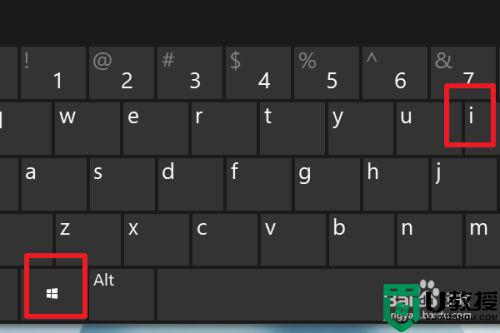
2、然后选择设备。
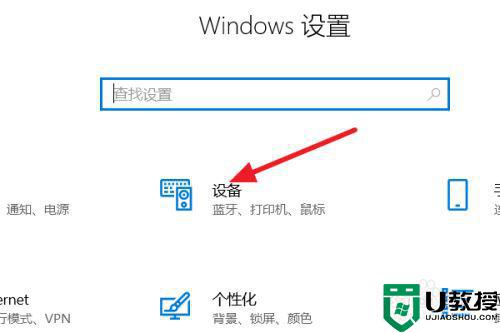
3、选择鼠标。
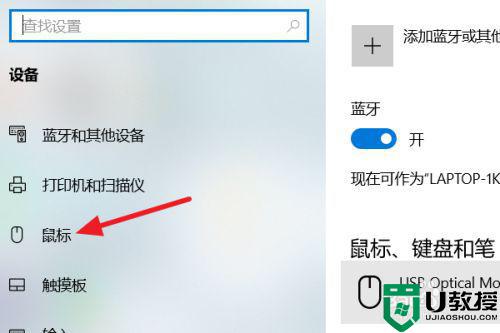
4、点击调整鼠标和光标大小。
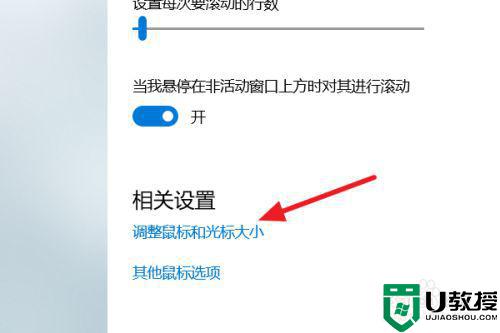
5、最后根据你自己的需要来调整鼠标的光标大小和颜色即可。
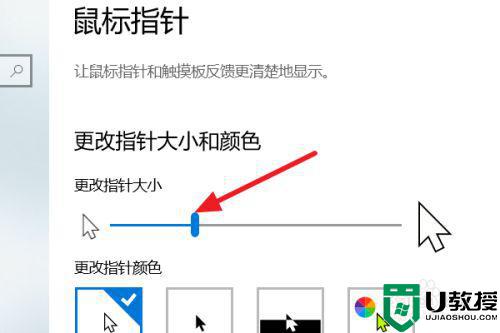
综上所述win10设置鼠标光标大小的操作方法,用户们根据个人喜好进行调节,设置之后回到桌面发现鼠标光标大小也发生改变了。
win10鼠标光标大小在哪里设置 win10设置鼠标光标大小的操作方法相关教程
- win10鼠标光标大小怎么改 调整win10鼠标光标大小的方法
- win10鼠标指针大小怎么调 win10鼠标指针大小设置方法
- win10鼠标大小怎么调整 大神教你调整win10鼠标大小的方法
- win10标题栏大小怎么设置 教你设置win10标题栏大小的方法
- win10鼠标光标图案怎么改 修改win10鼠标光标图案的方法
- win10设置鼠标灵敏度方法 win10鼠标灵敏度在哪里设置
- win10鼠标光标不见了怎么恢复 win10鼠标光标不见两种恢复方法
- 为什么Win10鼠标光标消失 Win10鼠标光标消失三种解决方法
- window10鼠标样式怎么改 win10如何设置鼠标光标的样式
- win10怎么设置鼠标灵敏度 win10调鼠标速度在哪里设置
- Win11如何替换dll文件 Win11替换dll文件的方法 系统之家
- Win10系统播放器无法正常运行怎么办 系统之家
- 李斌 蔚来手机进展顺利 一年内要换手机的用户可以等等 系统之家
- 数据显示特斯拉Cybertruck电动皮卡已预订超过160万辆 系统之家
- 小米智能生态新品预热 包括小米首款高性能桌面生产力产品 系统之家
- 微软建议索尼让第一方游戏首发加入 PS Plus 订阅库 从而与 XGP 竞争 系统之家
热门推荐
win10系统教程推荐
- 1 window10投屏步骤 windows10电脑如何投屏
- 2 Win10声音调节不了为什么 Win10无法调节声音的解决方案
- 3 怎样取消win10电脑开机密码 win10取消开机密码的方法步骤
- 4 win10关闭通知弹窗设置方法 win10怎么关闭弹窗通知
- 5 重装win10系统usb失灵怎么办 win10系统重装后usb失灵修复方法
- 6 win10免驱无线网卡无法识别怎么办 win10无法识别无线网卡免驱版处理方法
- 7 修复win10系统蓝屏提示system service exception错误方法
- 8 win10未分配磁盘合并设置方法 win10怎么把两个未分配磁盘合并
- 9 如何提高cf的fps值win10 win10 cf的fps低怎么办
- 10 win10锁屏不显示时间怎么办 win10锁屏没有显示时间处理方法

